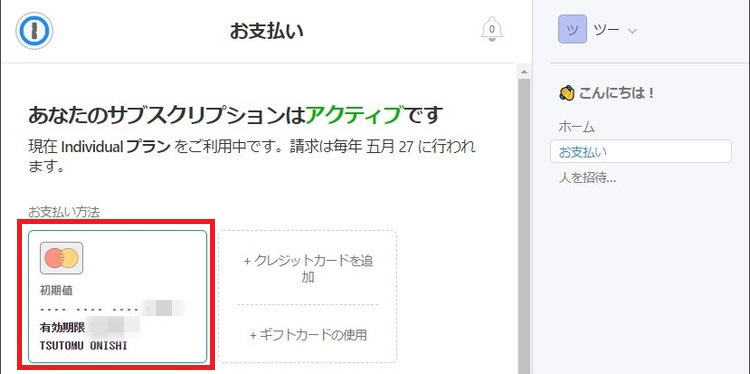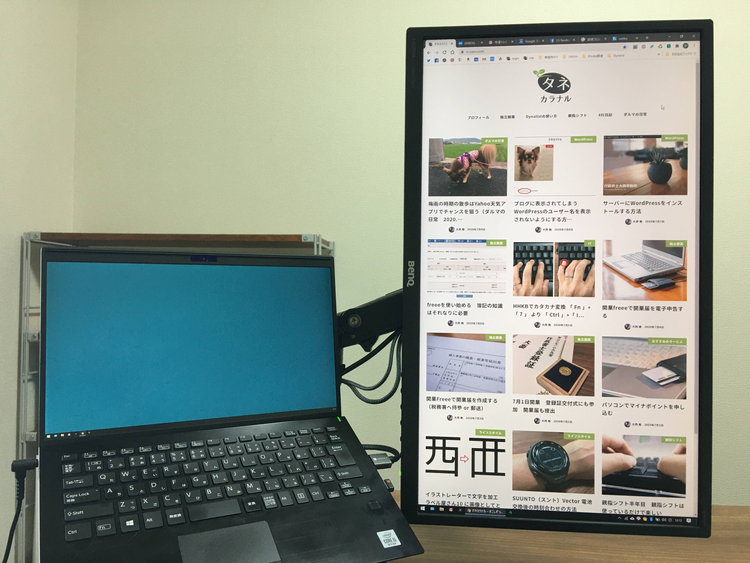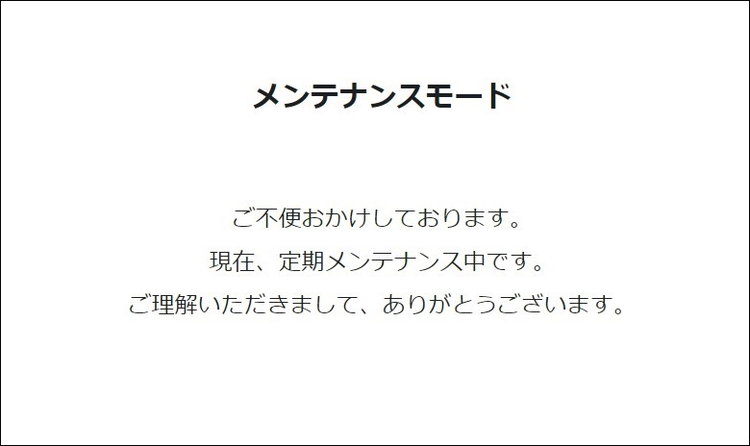1Passwordのサブスクリプション版では契約によって月1回か年1回クレジットカードで決済されます。
事業用のクレジットカードで決済するために支払い方法を変更しました。
1Passwordの支払い方法の変更
↓1Passwordを起動してメニューバーの「アカウント」をクリック、プルダウンメニューから「アカウント名」→「課金情報の管理」をクリックします。
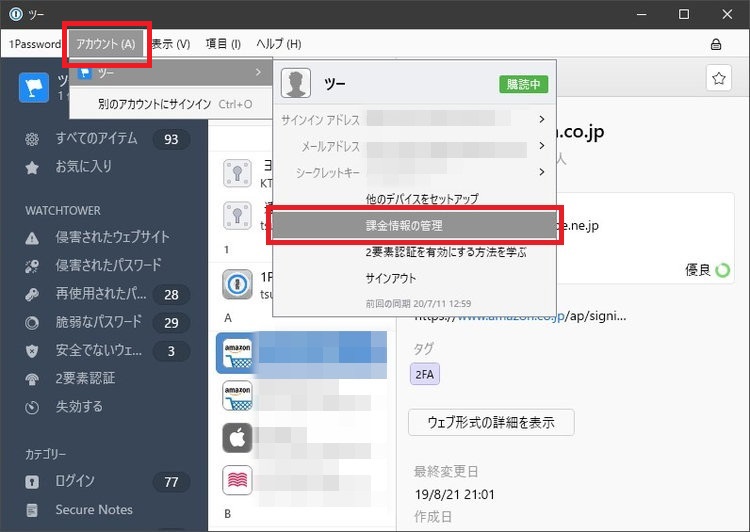
↓ブラウザが起動して1Passwordのサインイン画面が開いたら
- メールアドレス
- Secret Key
- マスターパスワード
を入力して「サインイン」をクリックします。
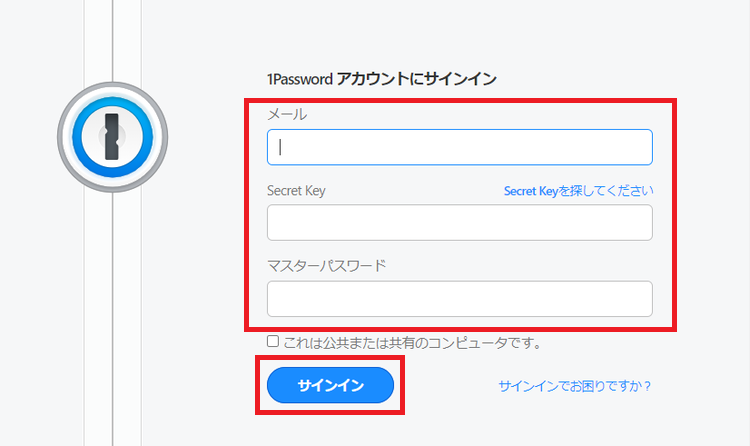
↓なお「Secret Key」は1Passwordのメニューバーの「アカウント」をクリック、プルダウンメニューから「アカウント名」→「シークレットキー」でコピーできます。
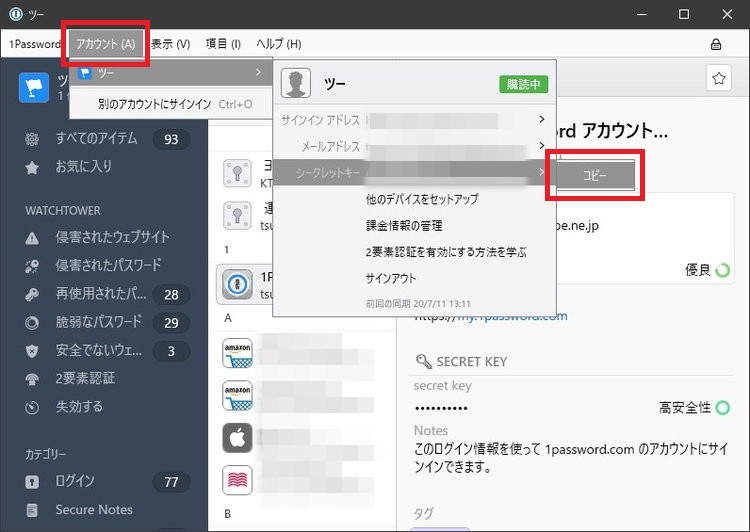
↓お支払いの画面が開くので「+クレジットカードを追加」をクリックします。
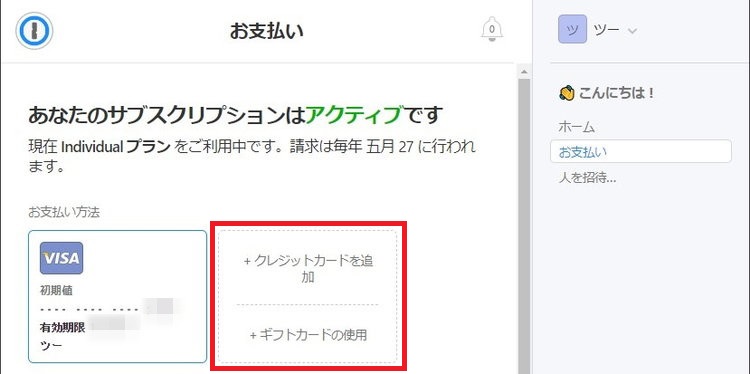
↓支払い方法を追加する画面が表示されたら「保存済みのクレジットカードを選択してください」をクリックします。
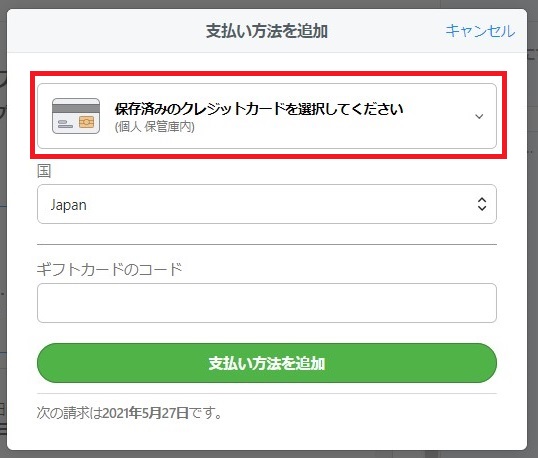
↓プルダウンメニューから「新しいカードを入力」を選択します。
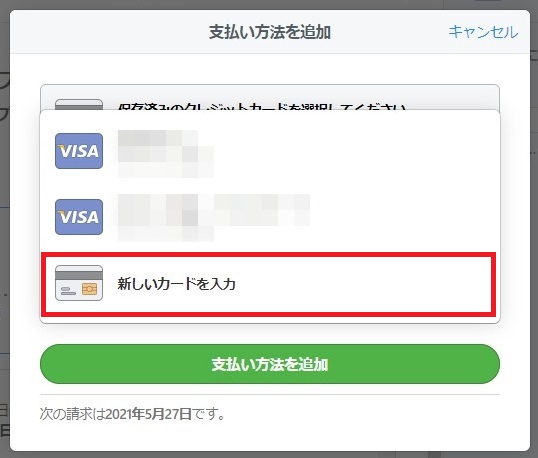
↓カード情報を入力して「支払方法を追加」をクリックします。
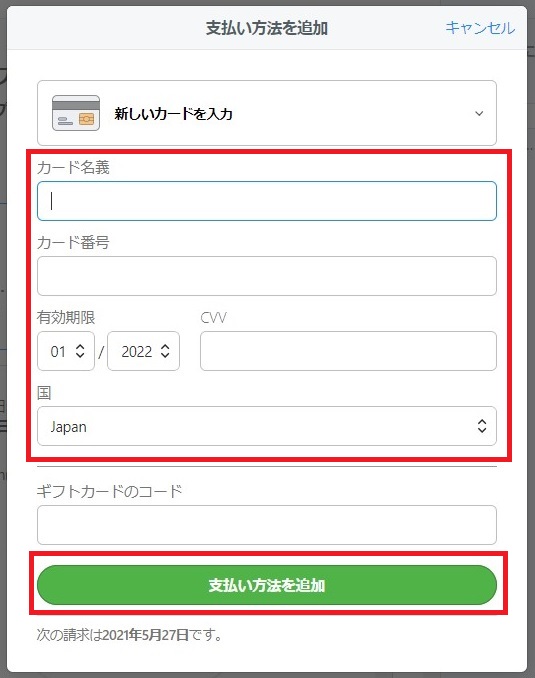
これで次回の課金から今回設定したクレジットカードで決済されます。